نحوه اعمال افکت موجدار
فتوشاپ مملو از افکتهایی است که تصاویر را تحریف کرده و خطوط مواج در آن ایجاد میکنند. در حقیقت یک زیرمنوی کامل با نام Distort در قسمت فیلترها وجود دارد که پر از افکتهایی این چنین است. در این کار عملی از افکت مواج با استفاده از فیلتر ZigZag و برای ایجاد نمایی از موج متحدالمرکز دایروی در سراسر سطح تصویر استفاده شده است.
باز کردن فایل

گزینه FileOpen را برای باز کردن فایل مورد نظر انتخاب کنید



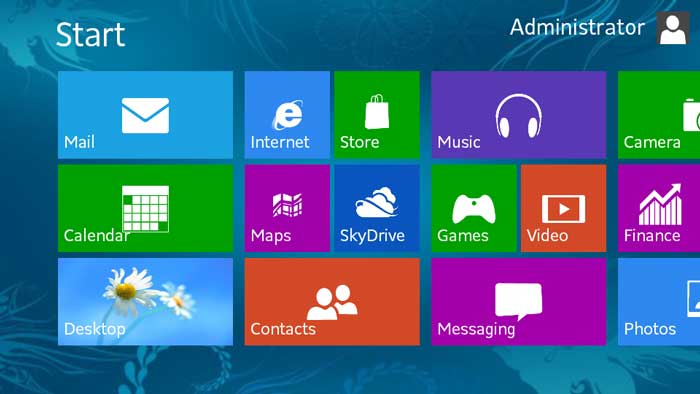
 فلش مموری را بدون Eject کردن بکشید ( ویندوز7 )
فلش مموری را بدون Eject کردن بکشید ( ویندوز7 )